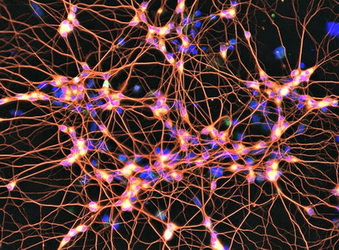- ¿Qué significa other / otro en GA4 ?
- ¿Qué es la cardinalidad
- ¿Por qué la cardinalidad es un problema en los informes de GA4?
- ¿Dónde puedes encontrar la fila «(Otro)» en GA4?
- ¿Dónde no encontrarás «(Otro)» en GA4?
- Cómo eliminar «(Otro)» en los informes de GA4
- #1 Excluye todos los parámetros de consulta de URL no deseados en GA4
- #2 Evita las dimensiones de alta cardinalidad
- #3 Utiliza dimensiones predefinidas siempre que sea posible
- #4 Evita crear informes complejos
- #5 Utiliza GA4 360 para minimizar la cardinalidad
- #6 Exporta los datos de GA4 a BigQuery
- #7 Crea un informe de exploración en GA4
- #8 Utiliza conjuntos de datos expandidos
- #9 Evita el muestreo de datos
- Limitaciones de los conjuntos de datos expandidos en Google Analytics 4
En GA4 muchas veces podemos llegar a ver OTRO en los informes y tablas de datos, haciendo que perdamos detalle en el análisis de nuestras estadísticas, es por ello, que en esta nueva publicación pretendemos explicar que es el otro que sale en GA4 y como resolverlo entendiendo el concepto de cardinalidad.
¿Qué significa other / otro en GA4 ?
El término «otro» (o «other» en inglés) puede tener varias interpretaciones dependiendo del contexto en el que se utilice. En general, indica una categoría residual o un valor que no se ajusta a ninguna de las opciones definidas previamente.
Por lo general, el término OTRO en GA4 (que no es lo mismo que el tráfico unassigned) se observa como un problema de cardinalidad, es decir, cuando una dimensión tiene una cardinalidad muy alta, GA4 puede decidir agrupar los valores menos frecuentes en la categoría «Otro». Esto significa que si una página en particular recibe muy pocas visitas en comparación con otras, su nombre podría incluirse en «Otro» para simplificar el informe.
¿Por qué aparece «Otro» en Google Analytics?
Las razones por las que aparece otro en GA4 son 2:
- Por Límite de filas: GA4 tiene un límite en el número de filas que puede mostrar en un informe. Si una dimensión tiene demasiados valores únicos, se superará este límite y los valores menos frecuentes se agruparán en «Otro».
- Por Simplificación: Para facilitar la lectura de los informes, GA4 puede agrupar automáticamente valores poco comunes en «Otro».
¿Cuáles son las Implicaciones de tener «Otro» en Google Analytics 4?
Entender las razones por las que sale otro en GA4 tiene las siguientes consecuencias:
- Pérdida de detalle: Al agrupar valores en «Otro», se pierde cierta granularidad en los datos. Es posible que no se puedan analizar las métricas para valores individuales que están incluidos en esta categoría.
- Necesidad de explorar más: Si una porción significativa de tus datos está en «Otro», puede indicar que necesitas explorar más a fondo para entender qué está sucediendo.
¿Cómo eliminar «Otro» de GA4?
Podemos tomar algunas medidas para disminuir el tráfico otro de Google Analytics 4, como por ejemplo:
- Reducir la cardinalidad: Si es posible, intenta reducir la cardinalidad de las dimensiones. Por ejemplo, puedes agrupar valores similares o utilizar expresiones regulares para simplificar los valores.
- Crear segmentos: Utiliza segmentos personalizados para aislar los datos de «Otro» y analizarlos por separado.
- Explorar con más profundidad: Utiliza las herramientas de exploración de GA4 para investigar los datos de «Otro» y tratar de identificar patrones o tendencias.
- Ajustar los límites de filas: Si es necesario, puedes ajustar los límites de filas en tus informes para mostrar más detalles.
Exploremos en detalle todo lo relacionado a la cardinalidad:
¿Qué es la cardinalidad
La cardinalidad se refiere al número de valores únicos en un conjunto de datos, es decir, un conjunto de valores observados para una variable en particular. Por ejemplo:
- Considera el siguiente conjunto de datos: (20, 10) Este conjunto de datos tiene dos valores únicos, 20 y 10. Por lo tanto, la cardinalidad de este conjunto de datos es 2.
- De manera similar, considera el siguiente conjunto de datos: (20, 10, 6, 8) Este conjunto de datos tiene cuatro valores únicos. Por lo tanto, la cardinalidad de este conjunto de datos es 4.
Un conjunto de datos con muchos valores únicos se denomina conjunto de datos de alta cardinalidad.
Tipos de cardinalidad en GA4
En el contexto de GA4, hay tres tipos de cardinalidad:
- La cardinalidad de una dimensión.
- La cardinalidad de una tabla de datos.
- La cardinalidad de la tabla de datos subyacente.
¿Qué es la Cardinalidad de una dimensión de GA4?
Google define la cardinalidad de una dimensión de GA4 como el número total de valores únicos asignados a la dimensión. Por ejemplo, la dimensión ‘Edad’ puede tener los siguientes valores únicos:
- desconocido
- 25-34
- 18-24
- 35-44
- 45-54
- 55-64
- 65+
Dado que la dimensión «Edad» tiene 7 valores únicos, la cardinalidad de la dimensión «Edad» es 7.
Considera otra dimensión, ‘Género’. Esta dimensión puede tener los siguientes valores únicos:
- desconocido
- masculino
- femenino
Dado que la dimensión ‘Género’ tiene 3 valores únicos, la cardinalidad de la dimensión ‘Género’ es 3.
Considera otra dimensión, ‘Nombre del artículo’. Esta dimensión puede tener cientos o incluso miles de valores únicos:
Supongamos que la dimensión ‘Nombre del artículo’ tiene 451 valores únicos. Entonces su cardinalidad será 451.
Google define las dimensiones de alta cardinalidad como dimensiones con más de 500 valores únicos en un día, por lo tanto, la dimensión ‘Nombre del artículo’ en un día, se consideraría como una dimensión de alta cardinalidad.
¿Qué es la Cardinalidad de una tabla de datos de GA4?
La cardinalidad de la tabla de datos que ves en un informe a través de la interfaz de usuario de GA4 o la API de datos es el número total de filas reportadas para la tabla de datos.
La cardinalidad de la tabla de datos de GA4 aumenta a medida que aplicas más dimensiones al informe. Supongamos que tienes una tabla de datos que contiene las siguientes dos dimensiones: Edad y Género:
La cardinalidad de la dimensión ‘Edad’ es 7 y la de la dimensión ‘Género’ es 3.
Entonces, cuando aplicas ambas dimensiones a tu informe, la cardinalidad de la tabla de datos podría ser de hasta 7*3 = 21.
Por lo tanto, podrías ver un máximo de 21 filas en tu tabla de datos.
Tipos de tablas de datos en GA4
Hay tres tipos de tablas de datos en GA4:
- #1 La tabla de datos que ves en los informes a través de la interfaz de usuario de GA4 o a través de la API de datos.
- #2 La segunda es la tabla de datos subyacente correspondiente que no puedes ver. Esta tabla de datos contiene datos procesados/agregados en lugar de los datos sin procesar a nivel de evento y usuario. Cada vez que consultas datos a través de la interfaz de usuario de GA4 o a través de la API de datos, GA4 extrae datos de las tablas de datos subyacentes.
- #3 El tercer tipo de tabla de datos es la que contiene datos sin procesar a nivel de evento y usuario. Puedes acceder a estos tipos de tablas de datos a través de los informes de exploración o a través de BigQuery.
¿Qué es la Cardinalidad de una tabla de datos subyacente de GA4?
La cardinalidad de una tabla de datos subyacente es el número total de filas que se procesarán para producir la tabla de datos que puedes ver en los informes a través de la interfaz de usuario o la API de datos.
GA4 tiene un límite no especificado en el número de filas que procesará para producir tu tabla de datos. Este límite de filas se ha establecido para reducir el costo de procesamiento de datos.
Es importante recordar que el número de filas que se procesarán para producir una tabla de datos podría ser muy diferente del número de filas realmente presentes en tu tabla de datos.
Por ejemplo, podría haber un caso en el que la tabla de datos tenga una cardinalidad de 20, pero su correspondiente tabla de datos subyacente tenga un límite de filas de 7. En ese caso, la tabla de datos que se producirá incluirá solo 14 filas (20-7+1), y una de las filas incluirá la categoría «(Otro)» que agrupa los datos de las 7 filas restantes.
Podría haber un caso en el que la tabla de datos subyacente tenga que procesar dimensiones que no son parte del informe que ves. Dichas dimensiones también pueden contribuir al límite de cardinalidad.
Y si estas dimensiones son dimensiones de alta cardinalidad, podría afectar el límite de cardinalidad de las tablas de datos subyacentes en toda tu propiedad de GA4.
Por estas razones, podrías alcanzar el límite de filas incluso cuando estés usando dimensiones de baja cardinalidad en tu tabla de datos.
Por lo tanto, es posible ver «(Otro)» en tus informes estándar incluso cuando estés usando una dimensión de baja cardinalidad.
Puedes aumentar el límite de filas de las tablas de datos subyacentes expandiendo el conjunto de datos o accediendo directamente a los datos sin procesar a nivel de evento y usuario a través de los informes de exploración o BigQuery.
¿Qué son las tablas de datos de alta cardinalidad?
Las tablas de datos de alta cardinalidad son aquellas tablas con muchos números no especificados de filas. En otras palabras, Google no tiene una definición oficial de lo que se considera una tabla de datos de alta cardinalidad.
¿Por qué la cardinalidad es un problema en los informes de GA4?
GA4 no tiene un límite de cardinalidad en una dimensión individual. Puedes tener dimensiones con cualquier número de valores únicos.
GA4 no tiene un límite de cardinalidad en las tablas de datos. Puedes tener una tabla de datos con cualquier número de filas.
Sin embargo, GA4 sí tiene un límite de cardinalidad no especificado en las tablas de datos subyacentes a las que se accede a través de la interfaz de usuario de GA4 o la API de datos de GA. Este límite de cardinalidad/filas se ha establecido para reducir el costo de procesamiento de datos.
Cuando usas una dimensión de alta cardinalidad o múltiples dimensiones, aumenta el número de filas que se procesan para una tabla de datos.
Y cuando la tabla de datos subyacente alcanza el límite de filas no especificado, cualquier dato más allá del límite de filas se reporta bajo la fila/categoría «(Otro)»:
Los informes estándar y de exploración pueden tener diferentes límites de filas no especificados para la misma tabla de datos.
Esto significa que cuando reproduces la tabla de datos utilizada en un informe estándar a través de la plantilla de informe de exploración, podrías terminar viendo filas principales muy diferentes en las tablas de datos.
Esto es especialmente cierto si el informe estándar contiene la fila «(Otro)».
¿Dónde puedes encontrar la fila «(Otro)» en GA4?
Puedes ver la fila «(Otro)» en cualquier informe estándar que se encuentre en la interfaz de usuario de GA4. Puedes ver «(Otro)» en tus informes incluso si estás usando la API de datos de Google Analytics.
A través de la API de datos, puedes acceder programáticamente a los datos del informe de GA4. La API de datos se utiliza para crear informes y paneles personalizados, automatizar tareas complejas de informes y enviar datos de GA4 a otras plataformas de datos.
También puedes ver «(Otro)» en los informes de Looker Studio si estás usando el conector nativo de GA4.
¿Dónde no encontrarás «(Otro)» en GA4?
Los informes estándar de GA4 con una dimensión generalmente no contienen la fila «(Otro)» en su tabla de datos.
Suele ser cuando aplicas dimensiones secundarias, filtros o comparaciones que la fila «(Otro)» puede aparecer en la tabla de datos:
Algunos informes estándar de GA4 (como el informe ‘Páginas y Pantallas’) tienen dimensiones de alta cardinalidad:
Estos informes vienen con un límite de alta cardinalidad para las tablas de datos subyacentes. Esto reduce considerablemente la posibilidad de ver la fila «(Otro)» en una tabla de datos.
No verás «(Otro)» en un informe de exploración en GA4 porque los informes de exploración tienen acceso a los datos sin procesar a nivel de evento y usuario.
Sin embargo, los informes de exploración están sujetos a muestreo de datos.
Tampoco verás «(Otro)» en las tablas de datos de exportación de GA4 BigQuery, ya que estas tablas tienen acceso a los datos sin procesar a nivel de evento y usuario.
Y a diferencia de los informes de exploración, tampoco están sujetos a muestreo de datos.
Cómo eliminar «(Otro)» en los informes de GA4
Utiliza los siguientes métodos para eliminar la fila «(Otro)» en tus informes de GA4:
- Excluye todos los parámetros de consulta de URL no deseados en GA4
- Evita las dimensiones de alta cardinalidad.
- Utiliza dimensiones predefinidas siempre que sea posible.
- Evita crear informes complejos.
- Utiliza GA4 360 para minimizar la cardinalidad.
- Exporta los datos de GA4 a BigQuery.
- Crea un informe de exploración.
- Utiliza conjuntos de datos expandidos.
- Evita el muestreo de datos.
#1 Excluye todos los parámetros de consulta de URL no deseados en GA4
Excluye todos los parámetros de consulta de URL no deseados en GA4. Esto reducirá considerablemente la cardinalidad de las dimensiones relacionadas con el seguimiento de páginas.
Puedes reducir el impacto de «(Otro)» en los informes de GA4 eliminando todos los parámetros de consulta no deseados de la ruta de tu página antes de enviar los datos de seguimiento de página a GA4. Sin embargo, es mejor no excluir los siguientes parámetros:
- Parámetros de búsqueda
- gclid, gclsrc, dclid, gclsrc, srsltid.
- Parámetros UTM (utm_source, utm_content, utm_id, utm_medium, utm_campaign, utm_term, utm_id, utm_source_platform, etc.)
#2 Evita las dimensiones de alta cardinalidad
Evita crear dimensiones personalizadas de alta cardinalidad en GA4, puedes hacerlo no creando eventos personalizados con muchos valores únicos.
Por ejemplo, una dimensión personalizada que informa sobre los ID de usuario o los ID de cliente puede convertirse fácilmente en una dimensión de alta cardinalidad e introducir filas «(Otro)» en la mayoría de tus tablas de datos.
#3 Utiliza dimensiones predefinidas siempre que sea posible
Crea una dimensión personalizada solo cuando no esté disponible su dimensión predefinida equivalente. Asegúrate de que no haya un evento automático, de medición mejorada o recomendado que ya proporcione lo que necesitas.
#4 Evita crear informes complejos
Evita aplicar dimensiones secundarias, filtros o comparaciones a los informes creados a través de la interfaz de usuario de GA4 o a través de la API de datos, ya que, los informes complejos pueden aumentar fácilmente la cardinalidad de la tabla de datos, y es más probable que veas la fila «(Otro)».
Si deseas crear informes complejos, utiliza las plantillas de informes de exploración o primero prepara los datos usando BigQuery.
#5 Utiliza GA4 360 para minimizar la cardinalidad
Si diriges un sitio web de muy alto tráfico (millones de eventos por semana/mes) o tienes un sitio web muy grande (decenas de miles de páginas web), deberías considerar seriamente usar la propiedad GA4 360. Esto se debe a que la propiedad GA4 360 viene con límites de cardinalidad y muestreo de datos mucho más altos que la propiedad estándar de GA4.
Por lo tanto, reduce considerablemente la posibilidad de ver la fila «(Otro)» en una tabla de datos.
Mas información sobre GA360
#6 Exporta los datos de GA4 a BigQuery
Si diriges un sitio web de alto tráfico o un sitio web con miles de páginas pero no puedes permitirte GA4 360, es poco probable que puedas eliminar «(Otro)» en los informes de GA4 sin usar BigQuery, ya que, las tablas de datos de exportación de GA4 en BigQuery no sufren problemas de cardinalidad o muestreo de datos.
Recuerda que las tablas de datos de GA4 BigQuery no incluyen datos de Google Signals, por lo que si deseas utilizar los datos de Google Signals, toca utilizar la API de datos de GA4 o la interfaz de usuario de GA4.
#7 Crea un informe de exploración en GA4
Si un informe estándar contiene la fila «(Otro)», entonces reproduce el informe utilizando una plantilla de informe de exploración. La categoría «(Otro)» nunca aparece en los informes de exploración porque acceden a datos sin procesar a nivel de evento.
Los informes de exploración no están sujetos a filas «(Otro)», pero pueden estar sujetos a muestreo de datos. Por otro lado, los informes estándar de GA4 y la API de datos de GA no están sujetos a muestreo de datos, pero pueden estar sujetos a filas «(Otro)».
#8 Utiliza conjuntos de datos expandidos
Si utilizas la propiedad GA4 360, deberías ver otra opción llamada ‘Expandir estos datos’ cuando hagas clic en el icono de calidad de datos en un informe que contiene la fila «(Otro)»
La opción ‘Expandir estos datos’ aparece solo para los informes elegibles que incluyen la fila «(Otro)». No verás la opción para todos los informes.
Conjunto de datos expandido generado por el usuario.
Cuando haces clic en el enlace ‘Expandir estos datos’, GA4 360 expandirá la fila «(Otro)» en tu informe hasta un máximo de 2 millones de filas de datos. Esta característica de GA4 360 se llama conjunto de datos expandido generado por el usuario.
Los datos expandidos pueden tardar hasta 48 horas en aparecer en tu informe. Por lo tanto, no puedes ver los datos expandidos inmediatamente.
Conjunto de datos expandido automático.
De forma predeterminada, GA4 360 habilita automáticamente el conjunto de datos expandido cuando ves con frecuencia un informe que contiene la fila «(Otro)». Esta característica de GA4 360 se llama conjunto de datos expandido automático.
No necesitas tomar ninguna acción para utilizar la característica de conjuntos de datos expandidos automáticos de GA4 360.
Sin embargo, si no deseas esperar a que se habilite el conjunto de datos expandido automático, puedes expandir manualmente el conjunto de datos utilizando la característica de conjunto de datos expandido generado por el usuario.
#9 Evita el muestreo de datos
Los informes creados a través de la interfaz de usuario de GA4 o la API de datos no están sujetos a muestreo de datos. Pero cuando GA4 muestrea mal los datos, puede introducir las filas «(Otro)» en tus tablas de datos.
Los informes de exploración no están sujetos a filas «(Otro)», pero pueden estar sujetos a muestreo de datos. Por lo tanto, cuando GA4 muestrea mal los datos, puede sesgar los datos reportados en los informes de exploración.
Limitaciones de los conjuntos de datos expandidos en Google Analytics 4
A continuación se presentan algunas de las limitaciones de la característica de conjuntos de datos expandidos que debes tener en cuenta:
- #1 Los conjuntos de datos expandidos están disponibles solo para usuarios de GA4 360.
- #2 Si los datos expandidos que solicitaste siguen superando los 2 millones de filas, tu informe aún puede incluir la fila «(Otro)».
- #3 Los datos expandidos pueden tardar hasta 48 horas en aparecer en tu informe. Por lo tanto, no puedes ver los datos expandidos inmediatamente.
- #4 GA4 360 desactiva la característica de ‘conjuntos de datos expandidos automáticos’ de un informe cuando ningún usuario de la propiedad ve el informe en los últimos 60 días, en cuyo caso los datos se condensarán nuevamente en la fila «(Otro)».
- #5 Puedes crear un máximo de 100 conjuntos de datos expandidos por propiedad de GA4 360. En otras palabras, puedes marcar hasta 100 informes por propiedad para datos expandidos.
- #6 Los datos expandidos no están disponibles si tu informe contiene más de 6 dimensiones o 12 métricas. Esto incluye dimensiones que se utilizan en filtros y comparaciones.
- #7 Los datos expandidos no están disponibles si tu informe contiene un filtro con una cláusula OR.
- #8 La característica de datos expandidos está actualmente disponible solo para los informes en la pestaña ‘Informes’ que incluyen una tabla de datos.
- #9 La característica de ‘conjuntos de datos expandidos’ no está disponible cuando ves un informe que incluye una de las siguientes dimensiones:
- Dimensiones de atribución.
- Dimensiones de agrupación de canales.
Puntos importantes a considerar al usar conjuntos de datos expandidos:
- #1 Google recomienda usar la característica de ‘conjunto de datos expandido’ solo cuando necesitas datos detallados en un informe para informes continuos. Para informes de una sola vez, Google recomienda que uses exploraciones sin muestreo.
- #2 Puedes ver y administrar la lista de conjuntos de datos expandidos para tu propiedad GA4 360 navegando a la sección ‘admin’ y luego haciendo clic en el enlace ‘Conjuntos de datos expandidos’ debajo de la columna «Propiedad»:
- #3 Si deseas ver cuántos conjuntos de datos expandidos aún están disponibles para ti, haz clic en el botón ‘Información de cuota’ en la parte superior de la tabla:
- #4 Tienes la opción de eliminar cualquier conjunto de datos expandido que incluya la dimensión que hayas archivado.
Si te gustó, guarda, comenta y comparte que quizás a alguien pueda interesarle el tema.
Por: Alexis Petit COO de dobleO.